今天羽化飞翔给大家带来的资源名称是【 Lumion 5.0 】,希望能够帮助到大家。更多软件资源,访问《互联网常用软件工具资源汇总贴》。
软件介绍
lumion5.0是一款专业的3d可视化工具。软件功能强大,将地形创建,大气环境,材质编辑,动画渲染及视频剪辑集合于一身,操作简单易于上手。具有实时显示功能,无需渲染,即可获得最终的效果。lumion经常用来制作电影和静帧作品,涉及到的领域包括建筑、规划和设计
Lumion 5.0 软件下载地址
资源搜集不易,请按照提示进行获取,谢谢!
若资源失效或异常
可邮箱【helenwilkerson66@gmail.com】反馈
我们将在第一时间进行处理
可以关注下方公众号,第一时间获取更新资源!

Lumion 5.0 软件安装步骤及详细教程
1.选择我们下载的安装包,双击打开安装程序

2.点击next
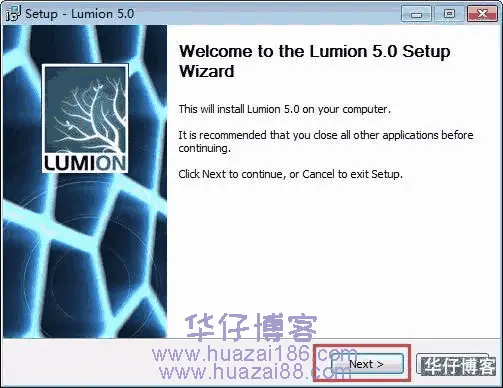
3.选择安装目录(默认为C:\Program Files\Lumion 5.0,本例安装到D盘,直接将C修改为你需要安装的盘)点击Next下一步
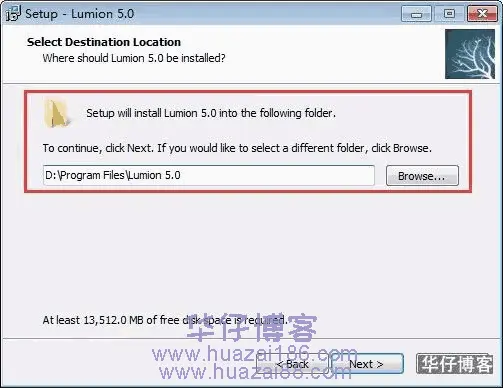
4.勾选创建桌面快捷方式Next下一步
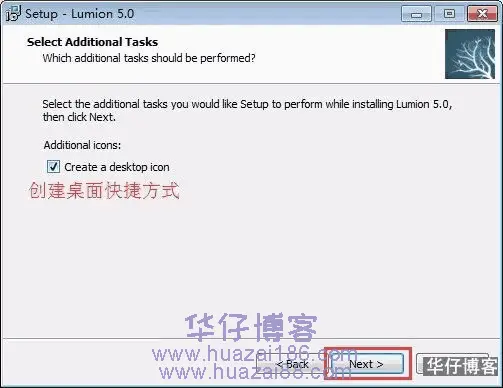
5.点击“Install”安装
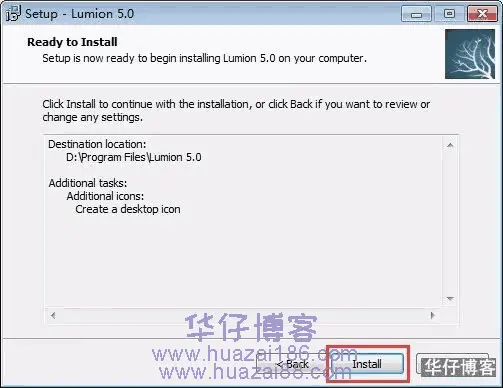
6.等待安装完成后,点击Finish
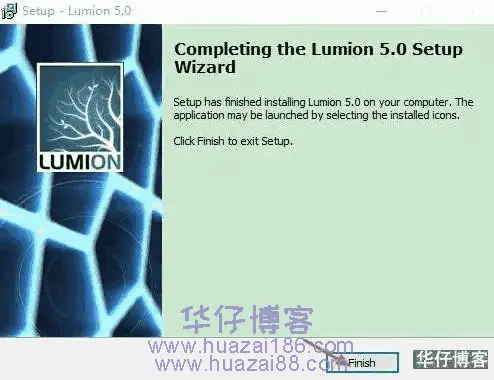
7.安装完成后不要运行软件,打开路径C:\Windows\System32\drivers\etc,用记事本打开Hosts文件,复制以下四段地址: 127.0.0.1 backup.lumion3d.com 127.0.0.1 activate.lumion.com 127.0.0.1 backup.lumion3d.net 127.0.0.1 license.lumion3d.net 然后粘贴到host文件最下面,保存离开OK了
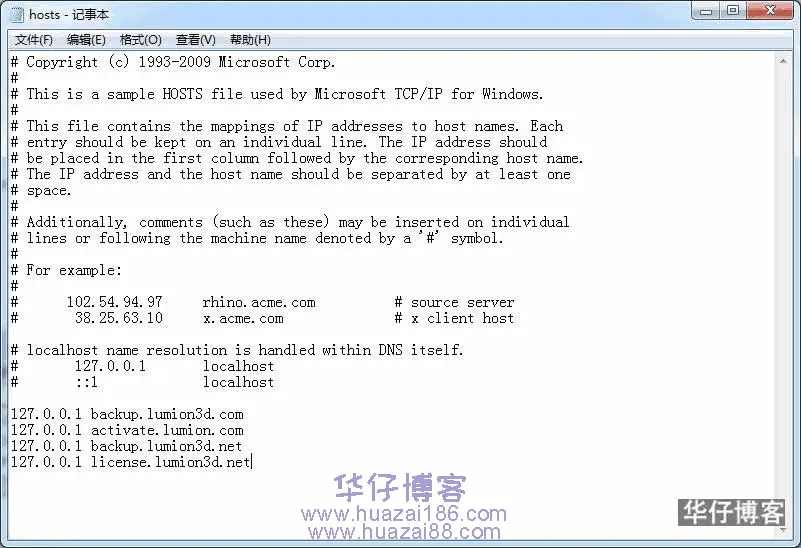
8.返回安装包,选择右健解压crack文件
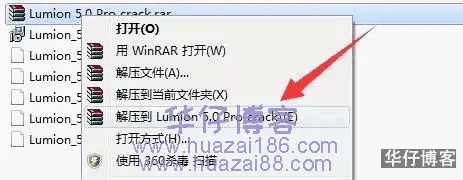
9.解压后打开注册机,点击PATCH,选择“是”,打开安装目录D:\Program Files\Lumion 5.0\Channels文件夹下的授权文件打上补丁。
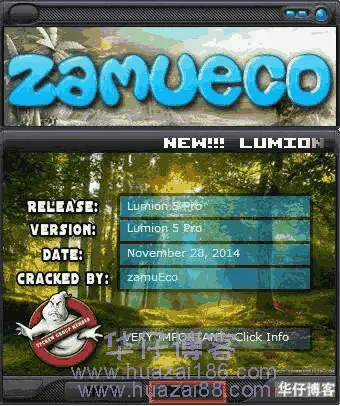
10.软件安装完成,选择图片左上角国旗可以更改软件语言为中文

© 版权声明
THE END












暂无评论内容